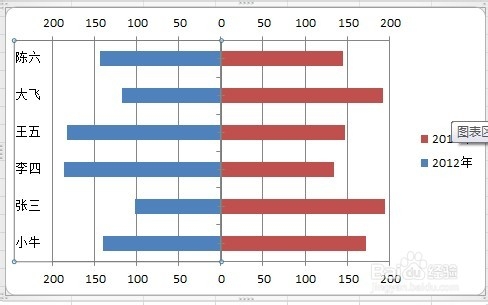1、选择要绘制表格的数据表,并插入簇状条形图;


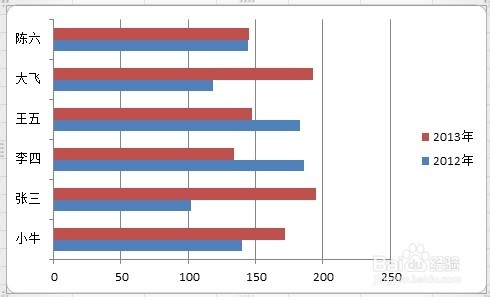
2、选择蓝色的条形柱,右键选择打开设置数据系列格式窗口-- 系列格式--选择次坐标轴,效果如下图;

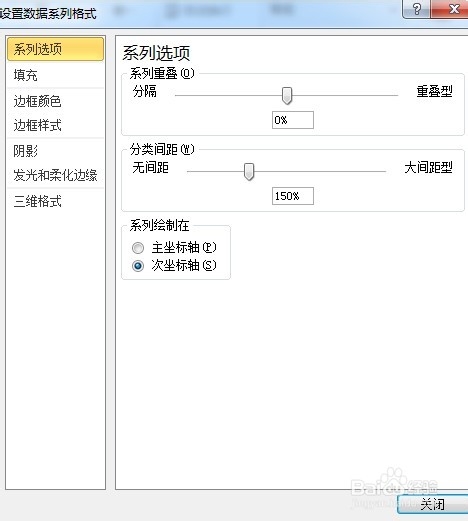
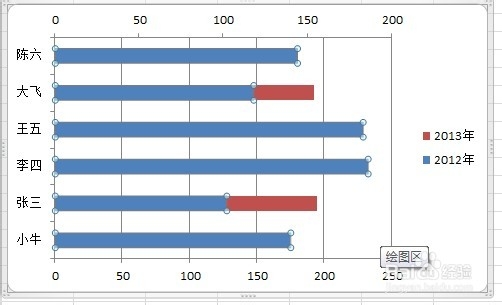
3、分别双击顶部、底部的数据轴,在打开的设置坐标轴坼黉赞楞格式坐标轴选项,将最小值最大值分别设置为-200,200,主要刻度单位设置为50;然后再分别双击顶部、底部的数据轴,在数字选项右侧,类别选择埠们萁猕自定义选项,再将格式代码中的负号去掉;



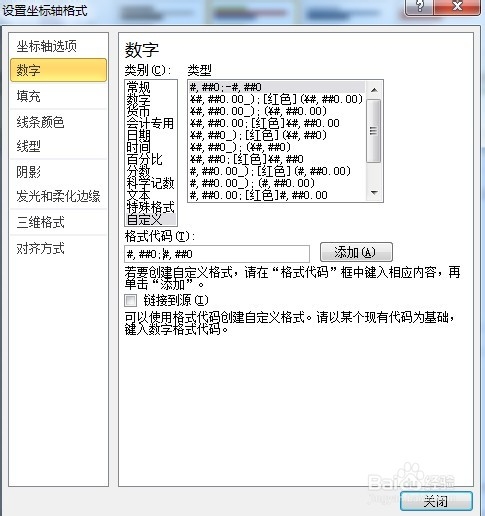

4、然后双击顶部的数据轴,在打开的设置坐标轴格式窗口坐标轴选项中,勾选逆序刻度值,效果如下图;

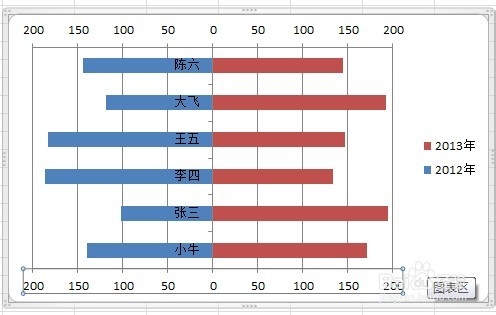
5、双击中间的数据轴,在打开的设置坐标轴格式窗口坐标轴选项右侧,选择次要刻度值“交叉”和坐标轴标签“低”,经过以上步骤,图表就制作好了。